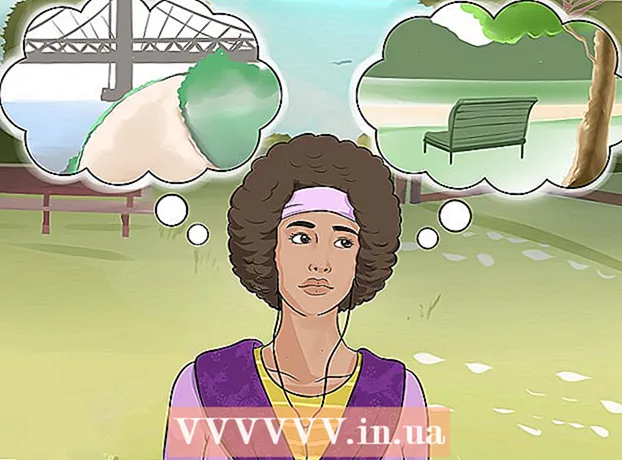Autor:
John Pratt
Data Creației:
16 Februarie 2021
Data Actualizării:
1 Iulie 2024

Conţinut
În Windows 7 există o funcție utilă pentru ascunderea fișierelor și folderelor de pe hard disk. Poate doriți să ascundeți anumite foldere care conțin informații sensibile sau doriți să ascundeți fișierele de sistem, astfel încât să nu le mutați sau să le ștergeți accidental. Oricum ar fi, dacă intenționați să ascundeți dosarele, este de asemenea important să știți cum să le faceți din nou vizibile. Din fericire, este foarte ușor să învățați cum să faceți acest lucru în Windows 7.
A calca
 Deschideți meniul „Opțiuni folder”. Pentru a face acest lucru, faceți clic pe butonul Start. În meniul care apare acum, faceți clic pe „Panou de control”. Din panoul de control, faceți clic pe Aspect și personalizare, apoi pe Opțiuni folder.
Deschideți meniul „Opțiuni folder”. Pentru a face acest lucru, faceți clic pe butonul Start. În meniul care apare acum, faceți clic pe „Panou de control”. Din panoul de control, faceți clic pe Aspect și personalizare, apoi pe Opțiuni folder.  Odată ce meniul Opțiuni folder este deschis, faceți clic pe fila „Vizualizare”.’
Odată ce meniul Opțiuni folder este deschis, faceți clic pe fila „Vizualizare”.’  Verificați setarea pentru afișarea fișierelor ascunse pe computer. Derulați în jos până găsiți o opțiune numită „Fișiere și foldere ascunse”. Există 2 butoane radio asociate cu această intrare; faceți clic pe cel numit „Afișați fișierele, folderele și unitățile ascunse”.
Verificați setarea pentru afișarea fișierelor ascunse pe computer. Derulați în jos până găsiți o opțiune numită „Fișiere și foldere ascunse”. Există 2 butoane radio asociate cu această intrare; faceți clic pe cel numit „Afișați fișierele, folderele și unitățile ascunse”.  Setați Windows să afișeze fișierele de sistem. În aceeași fereastră din „Setări avansate”, dezactivați „Ascundeți fișierele protejate ale sistemului de operare”. Faceți acest lucru dacă doriți ca folderul pe care doriți să îl ascundeți să fie un folder de sistem.
Setați Windows să afișeze fișierele de sistem. În aceeași fereastră din „Setări avansate”, dezactivați „Ascundeți fișierele protejate ale sistemului de operare”. Faceți acest lucru dacă doriți ca folderul pe care doriți să îl ascundeți să fie un folder de sistem.  Faceți clic pe butonul „OK” pentru a aplica modificările.
Faceți clic pe butonul „OK” pentru a aplica modificările. Găsiți folderul pe care îl căutați pe hard disk. Chiar dacă folderul este marcat ca ascuns, acum este vizibil. Puteți naviga la locația folderului în Explorer sau puteți căuta folderul dacă nu sunteți sigur unde este.
Găsiți folderul pe care îl căutați pe hard disk. Chiar dacă folderul este marcat ca ascuns, acum este vizibil. Puteți naviga la locația folderului în Explorer sau puteți căuta folderul dacă nu sunteți sigur unde este. - Pentru a naviga la locația folderului, faceți clic pe „Start”, apoi pe „Computer”. În fereastra Explorer care se deschide acum, faceți dublu clic pe folderele care conțin folderele dorite până când o găsiți pe cea potrivită
- Pentru a găsi folderul, faceți clic pe „Start”. Chiar deasupra butonului „Start” veți găsi un câmp de căutare. Introduceți numele total sau parțial în câmp și o listă cu rezultatele căutării va fi prezentată dinamic. Când vedeți folderul care vă interesează, selectați-l.
 Deschideți meniul „Proprietăți” al folderului. Faceți clic dreapta pe folderul care vă interesează. În meniul contextual care apare, faceți clic pe „Proprietăți”. În meniul care apare acum, faceți clic pe fila „General”.
Deschideți meniul „Proprietăți” al folderului. Faceți clic dreapta pe folderul care vă interesează. În meniul contextual care apare, faceți clic pe „Proprietăți”. În meniul care apare acum, faceți clic pe fila „General”.  Eliminați atributul „ascuns” din folder. În fila „General” din meniul „Proprietăți”, dezactivați caseta „Ascuns”. Dosarul nu mai este ascuns. Dacă doriți, puteți reveni la meniul „Aspect și personalizare” și indicați că fișierele ar trebui ascunse din nou. Dosarul dvs. va fi oricum vizibil deoarece nu mai este marcat ca ascuns.
Eliminați atributul „ascuns” din folder. În fila „General” din meniul „Proprietăți”, dezactivați caseta „Ascuns”. Dosarul nu mai este ascuns. Dacă doriți, puteți reveni la meniul „Aspect și personalizare” și indicați că fișierele ar trebui ascunse din nou. Dosarul dvs. va fi oricum vizibil deoarece nu mai este marcat ca ascuns.
sfaturi
- Dacă doriți să ascundeți informații sensibile de la alți utilizatori ai computerului dvs., luați în considerare păstrarea fișierelor pe un mediu separat, cum ar fi un stick USB. Puteți lua unitatea cu dvs. când sunteți departe de computer și nimeni nu poate accesa fișierele în afară de dvs.
Avertizări
- Dacă alegeți să dezvăluiți fișierele de sistem ascunse, aveți grijă să nu le ștergeți sau să le mutați.
Necesități
- Calculator
- Windows 7